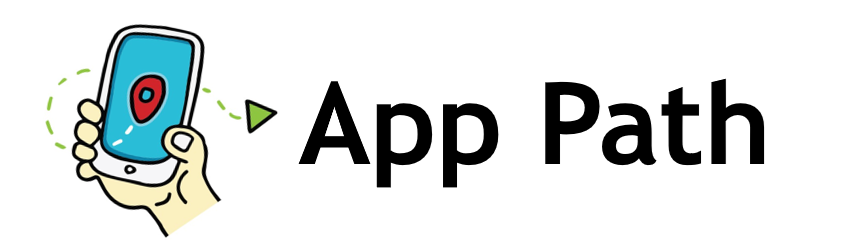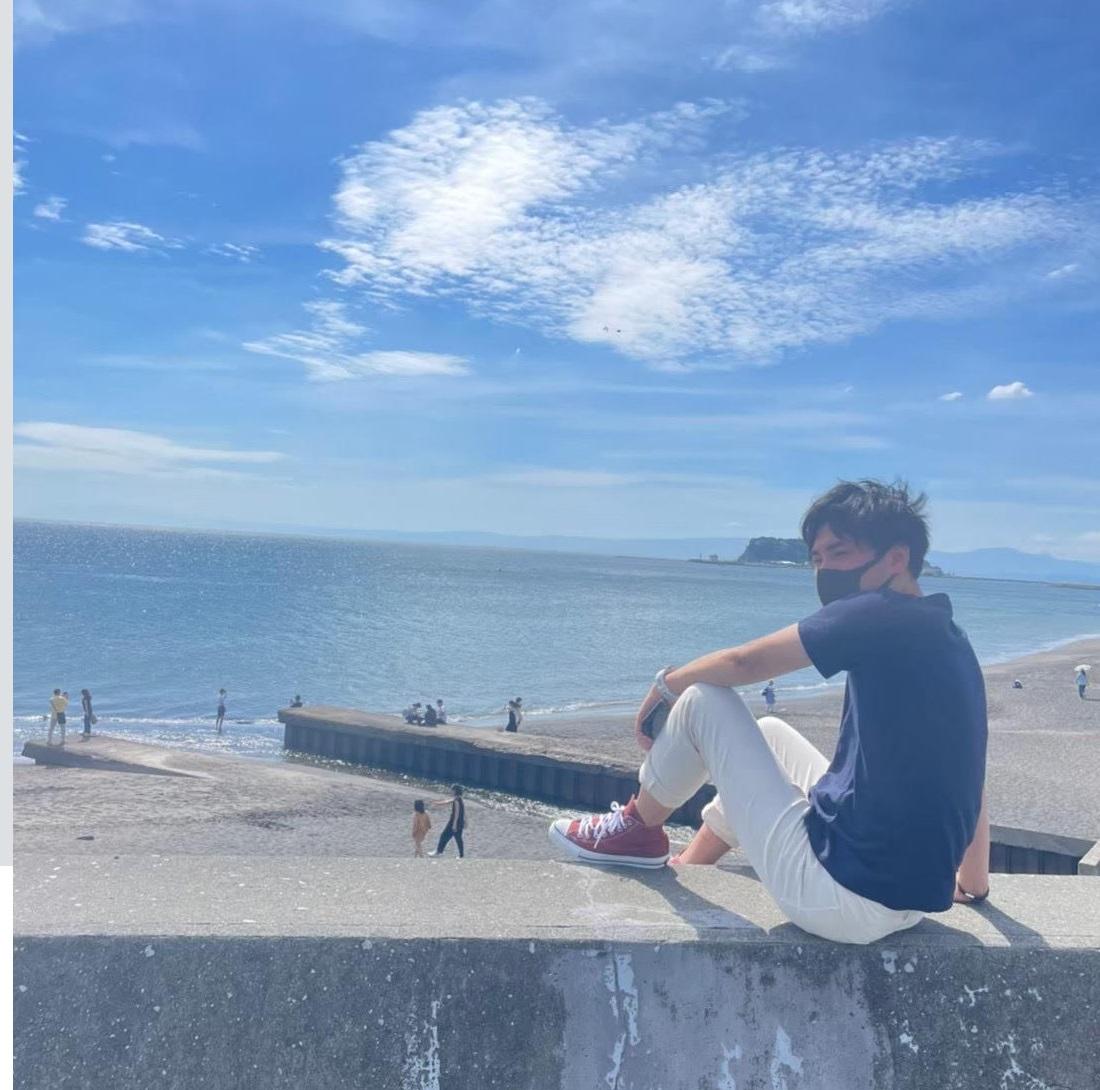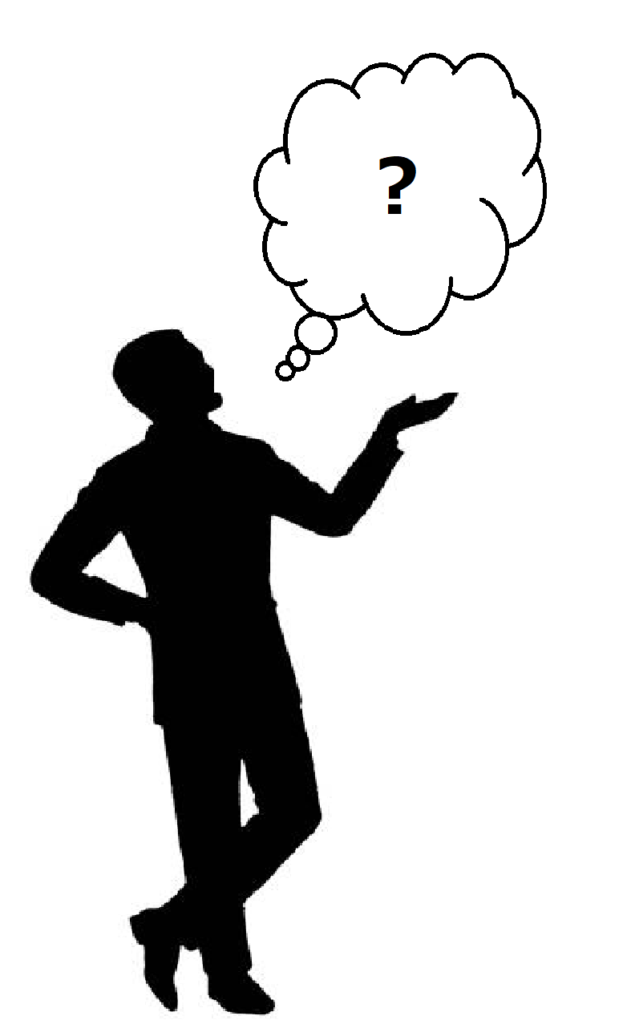
Apple Musicの曲をUSBやSDカード、スマホにコピーして持ち出す方法はないの?
この記事は上記の悩みを解決します。
Apple Musicの曲をコピーするメリット
- Apple Music解約後も曲が聴ける
- 外部ストレージに入れて好きな場所で曲が聴ける
- 電波が届かない車中、地下鉄や飛行機などでオフライン再生できる

有料のApple Musicで契約している間は、ダウンロードした好きな曲をオフライン再生が可能です。
しかし、DRM保護(デジタル著作権管理)のコピーガードがかかっており、外部ストレージや他のデバイスへ移行はできません。

解約後はダウンロードした曲も聴くことはできなくなります。
この記事では、DRM保護を突破して、曲をコピーする方法を紹介します。
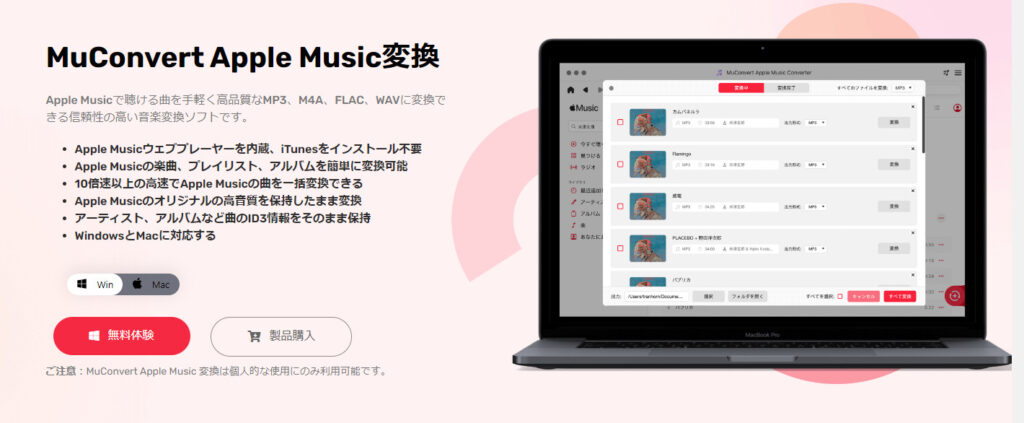
|
|
|
\ 無料体験あり / |
まず本題に入る前にひとつ、重要な点があります。
著作権の問題です。
DRM保護を解除して、コピーするのは違法にならないのでしょうか?
結論、、
MuConvert Apple Music変換の購入自体は合法です。
しかし!
日本では、個人で楽しむ理由でも、デジタル著作権のある作品をDRM解除した時点で違法になる可能性があります。
(私的使用のための複製)
第三十条 著作権の目的となつている著作物(以下この款において単に「著作物」という。)は、個人的に又は家庭内その他これに準ずる限られた範囲内において使用すること(以下「私的使用」という。)を目的とするときは、次に掲げる場合を除き、その使用する者が複製することができる。
- 一 公衆の使用に供することを目的として設置されている自動複製機器(複製の機能を有し、これに関する装置の全部又は主要な部分が自動化されている機器をいう。)を用いて複製する場合
- 二 技術的保護手段の回避(第二条第一項第二十号に規定する信号の除去若しくは改変その他の該当信号の効果を妨げる行為(記録又は送信の方式の変換に伴う技術的な制約によるものを除く。)を行うこと又は同号に規定する特定の変換を必要とするよう変換された著作物、実演、レコード若しくは放送若しくは有線放送に係る音若しくは影像の復元を行うことにより、当該技術的保護手段によつて防止される行為を可能とし、又は当該技術的保護手段によつて抑止される行為の結果に障害を生じないようにすること(著作権等を有する者の意思に基づいて行われるものを除く。)をいう。
第30条のその二、技術的保護手段の回避が、DRM解除に相当するならば、これらの理由を除く場合に複製が可能になるため、法律違反と見なされてもおかしくはないのです。
ただし、現段階で刑事罰に問われて、罰金になるような事案は見られていません。Appleの規則上は完全に違反なので、使うなら個人の判断でお願いします。(当サイトでは、いかなる責任もとれません)
また当然ですが、コピーした曲をファイル共有サイトにアップロードしたり、第3者へ流出させたら刑事罰の対象になるので絶対にやめましょう。
こちらの場合は、損害賠償もあり得えます。
ライター紹介

Kouto(こうと)
App Path 管理人
Apple Musicの曲をコピーするのに必要なもの
まず、Apple Musicの曲をコピーするのに必要なものを紹介します。
- Apple Musicのメンバーシップ
- Apple Music用の音楽変換ソフト
- 曲を保存する外部ストレージ
上記の3つが必要なものです。それぞれ、かんたんに解説します。
Apple Musicのメンバーシップ
(画像引用:Apple Music公式)
Apple Musicのメンバーシップは、会員になればすぐに何億という曲が聴き放題です。
2023年7月のデータでは、全世界3,260万人の会員数を誇ります。
| 個人 | ファミリー | |
| 月額料金 | 1,080円 | 1,680円 |
| 同時視聴 | - | 可 |
| 同時アクセスの制限 | - | 最大6人(60台)まで |
ただし、Apple Musicの音楽の再生では通信量を大きく消費します。
曲をダウンロードすればオフライン再生できますが、Apple Musicの解約後は再生不可になります。
また、DRM保護(デジタル著作権管理)でダウンロードした端末でしか聴けません。
Apple Music用の音楽変換ソフト
Apple Musicの解約後も継続してオフライン再生するには、曲のDRM保護を解除し、MP3形式にファイルを変換する必要があります。
そこで必要になるのが、Apple Music用の音楽変換ソフトです。
音楽変換ソフトも有名なモノがいくつかあるため、下記の比較表を見てみましょう。
| MuConvert Apple Music変換 \ おすすめNo.1 / |
NoteBurner Apple Music Converter |
TunePat Apple Music Converter |
|
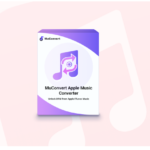 |
 |
 |
|
| 変換できる曲数の制限 | 無制限 | 無制限 | 無制限 |
| Apple Music内蔵プレーヤー | 〇 | × | 〇 |
| 曲のIDタグ情報 | 自動保持 | 自動保持 | 自動保持 |
| 変換速度 | 10X(10倍速) | 10X(10倍速) | 10X(10倍速) |
| 変換ファイル形式 | MP3、WAV、M4A、FLAC... | MP3、WAV、AAC、FLAC... | MP3、AAC、FLAC、WAV... |
| 料金 |
|
|
|
有名な音楽変換ソフト3社で比較すると、MuConvert Apple Music変換が一番やすいです。
Apple Music内蔵プレーヤーも装備し、一つのソフトで再生から変換、ダウンロード・コピーまで可能。
料金も永久ライセンスは他社より約1万円安く、月額料金も業界最安値になっています。

音楽変換ソフトは他の機能もほぼ変わらないため、料金が安いMuConvert Apple Music変換はお手頃といえます!
\ 無料体験あり /
MuConvert Apple Music変換の公式サイトはこちら
曲を保存する外部ストレージ

Apple Musicの曲を持ち出すには、変換したMP3ファイルを保存する外部ストレージが必要になります。
車で曲を流すならUSB、SDカードが都合よかったり、飛行機で聴くならスマホやタブレットがいいでしょう。
外部ストレージに保存したら、Apple Musicの曲をCDに焼くこともできるようになります。

それぞれの利用シーンによって、使う外部ストレージを選ぶことをおすすめします。
Apple Musicの曲を外部ストレージにコピーする方法
では具体的に、Apple Musicの曲を外部ストレージにコピーする方法を解説します。
MuConvert Apple Music変換をインストール
まずは下記のリンクからMuConvert Apple Music変換をインストールします。
無料の体験版をあるので、購入前に品質のチェックもできます。
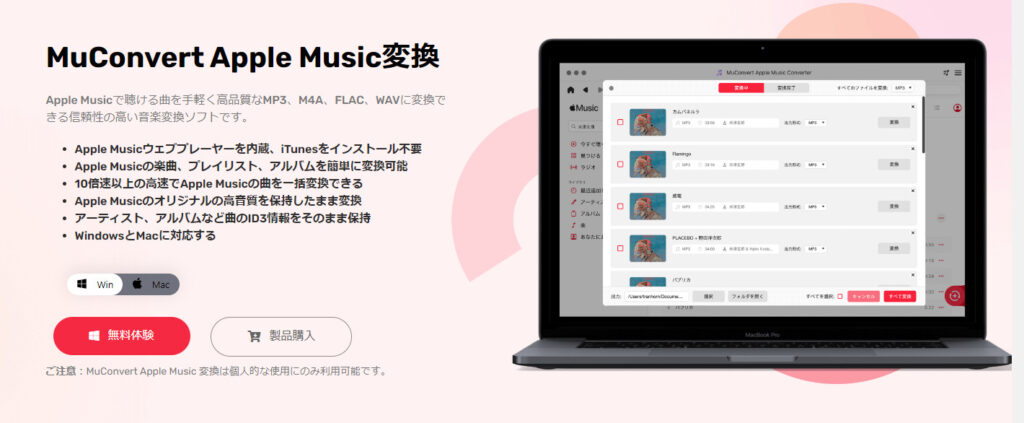
|
|
|
\ 無料体験あり / |
インストールしたら、MuConvert Apple music変換を立ち上げましょう。
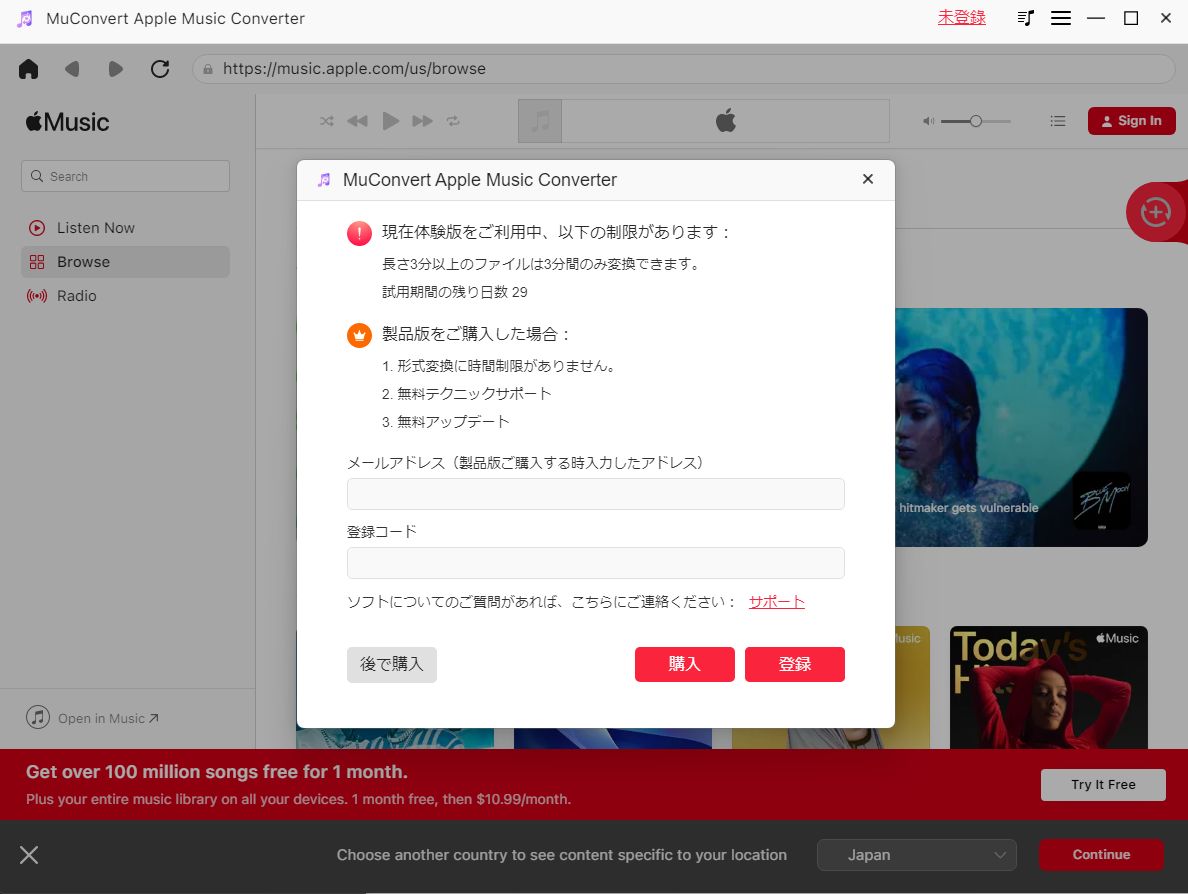
製品を購入するときに入力したメールアドレスと、確認コードを入れる画面が出てきます。
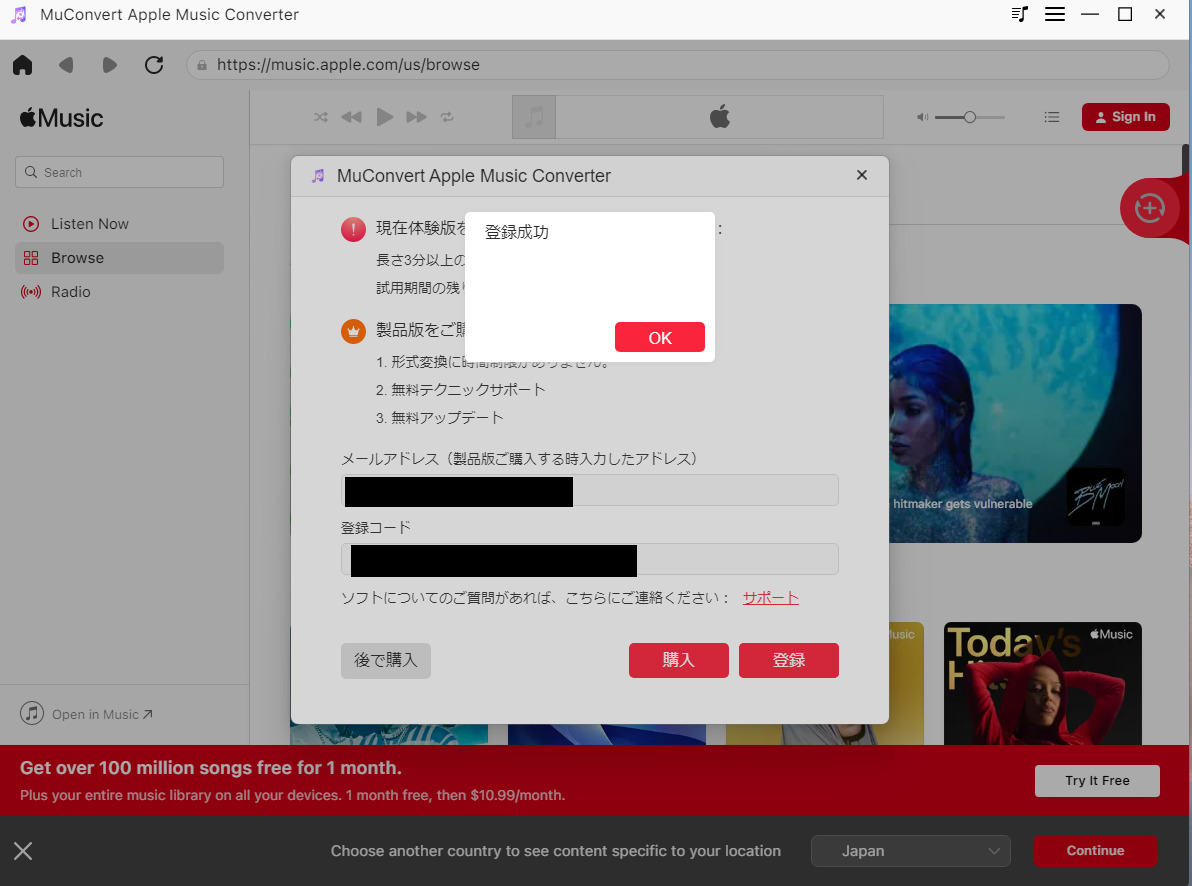
メールアドレスと登録コードを入れて、登録成功です。
Apple IDでログイン
Apple Musicのメンバーシップになっていないと、曲のMP3変換・ダウンロードはできません。
もし、会員ではない方は先にApple Musicを登録しましょう。
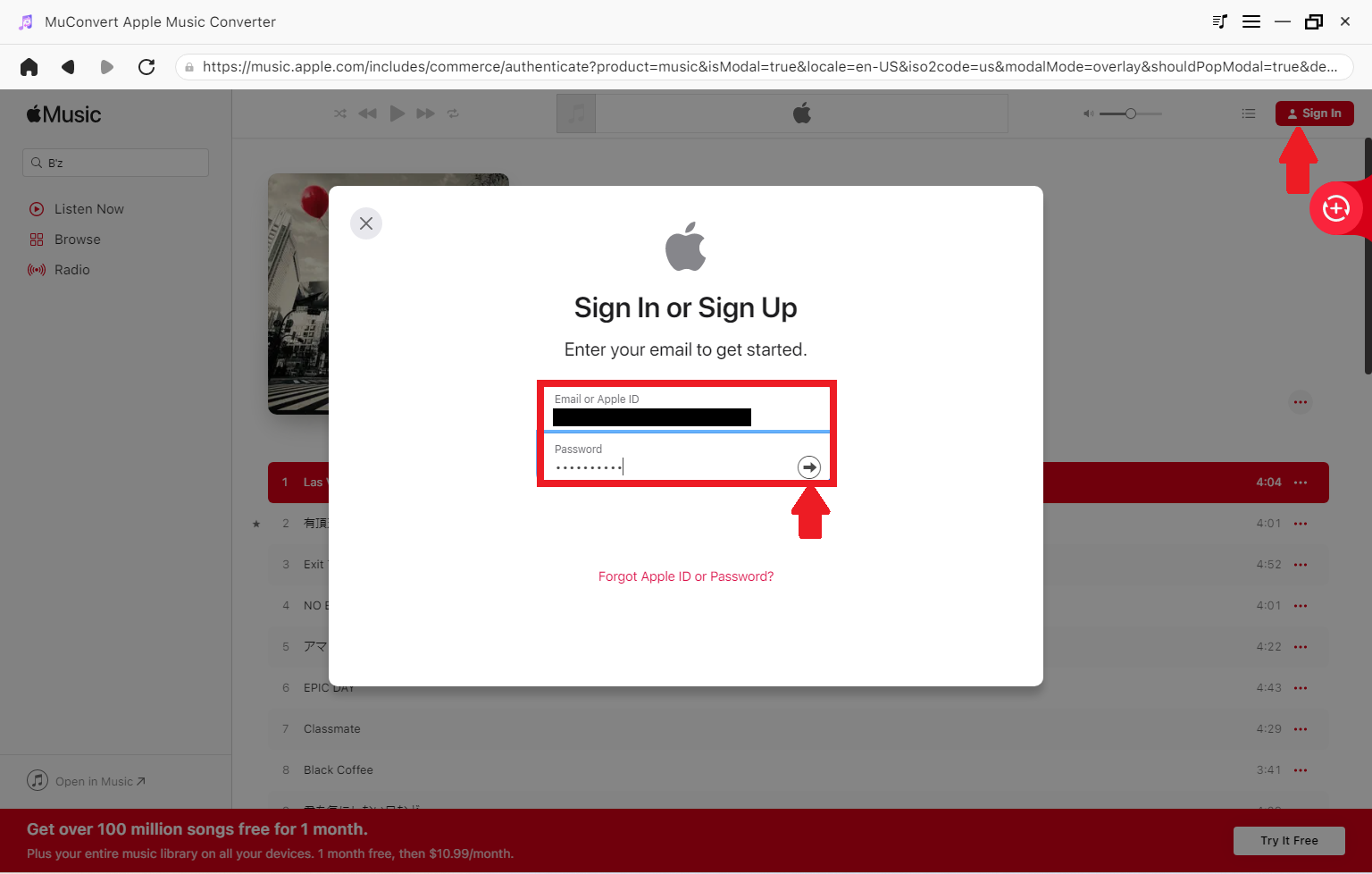
AppleMusicメンバーシップの方は、右上のSign Inから、Apple ID、パスワードを入力してログインします。
好きなアーティストの曲を検索して見つける
続いて、検索窓に好きなアーティストの名前を入れて検索します。
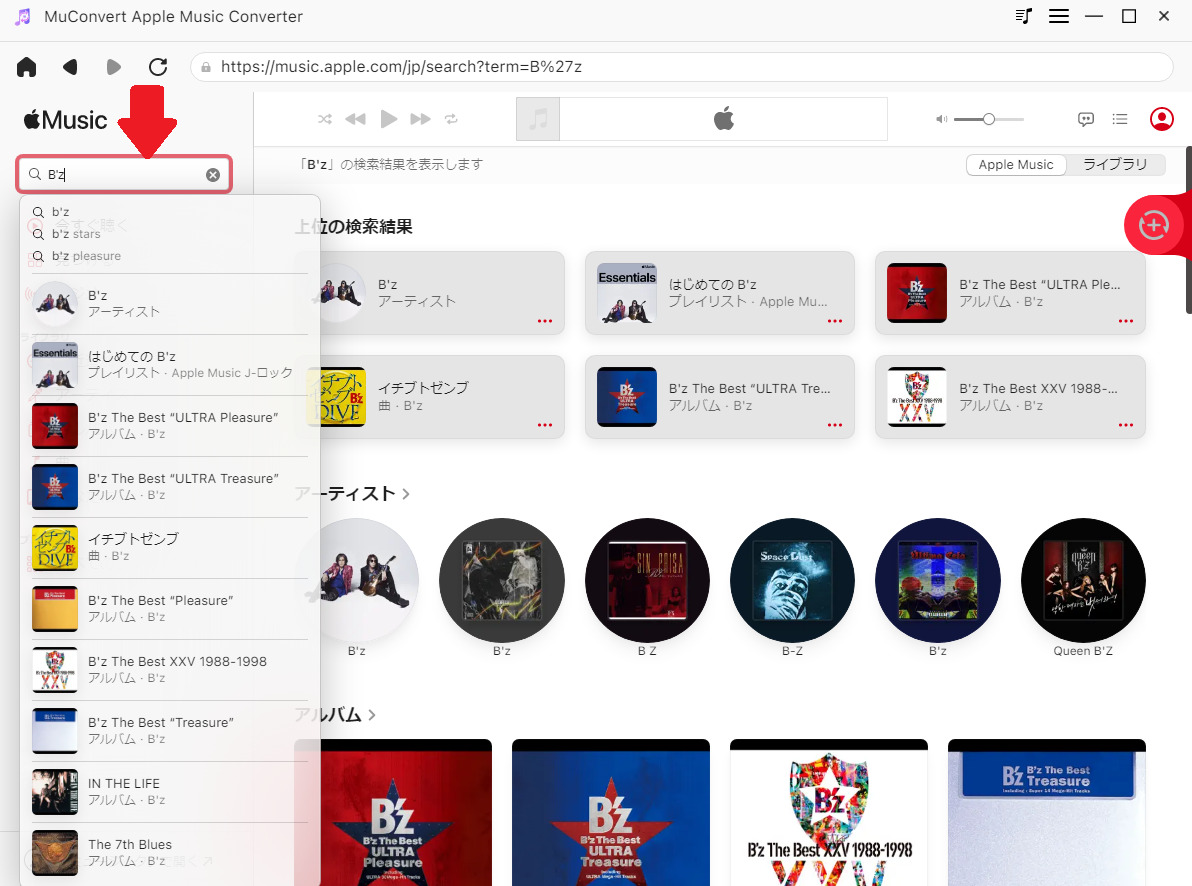
アーティストの名前を入れたら、Apple Musicで配信中のアルバムが出てきます。
曲をMP3変換してDRM解除をし、ダウンロードする
続いて曲をMP3に変換し、ダウンロードする方法です。
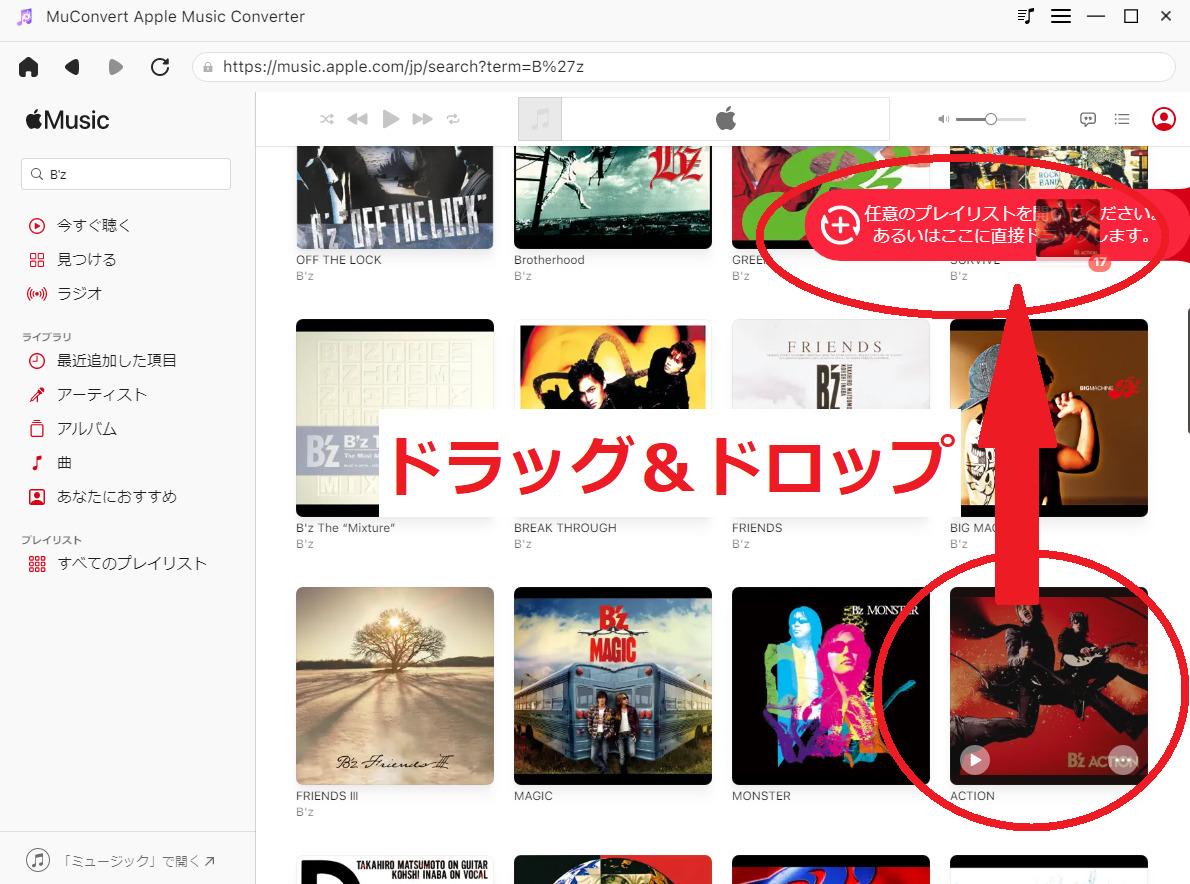
好きなアルバムを選んだら、右上の+マークのスペースにドラッグ&ドロップで持っていきましょう。

変換する曲がリストアップされます。左下の出力先から、変換するMP3ファイルを保存するフォルダを選択します。

すでにUSBやスマホなどのSD外部ストレージをパソコンに繋げているなら、直接保存してもOK!
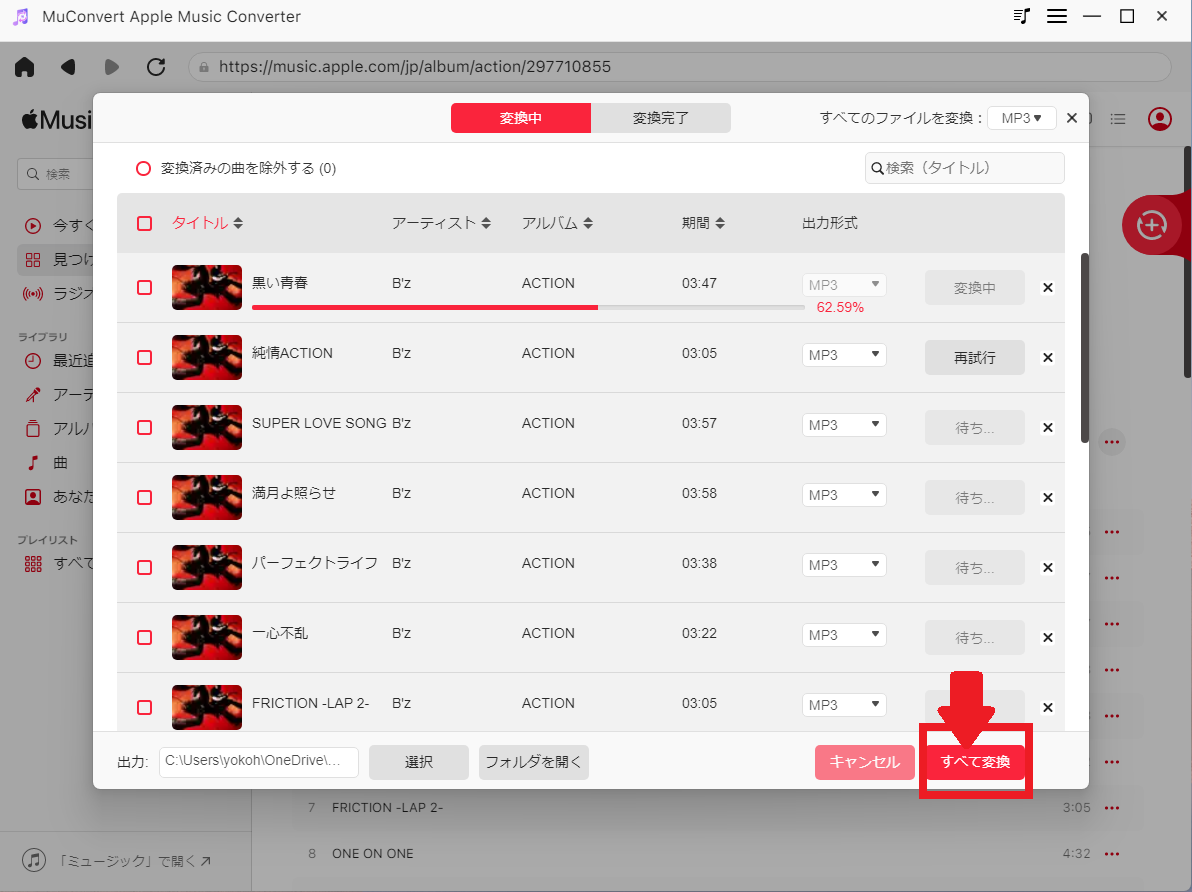
変換したい曲をすべて変換します。
外部ストレージにコピーする
直接、外部ストレージに曲を変換しなかった場合、コピーが必要です。
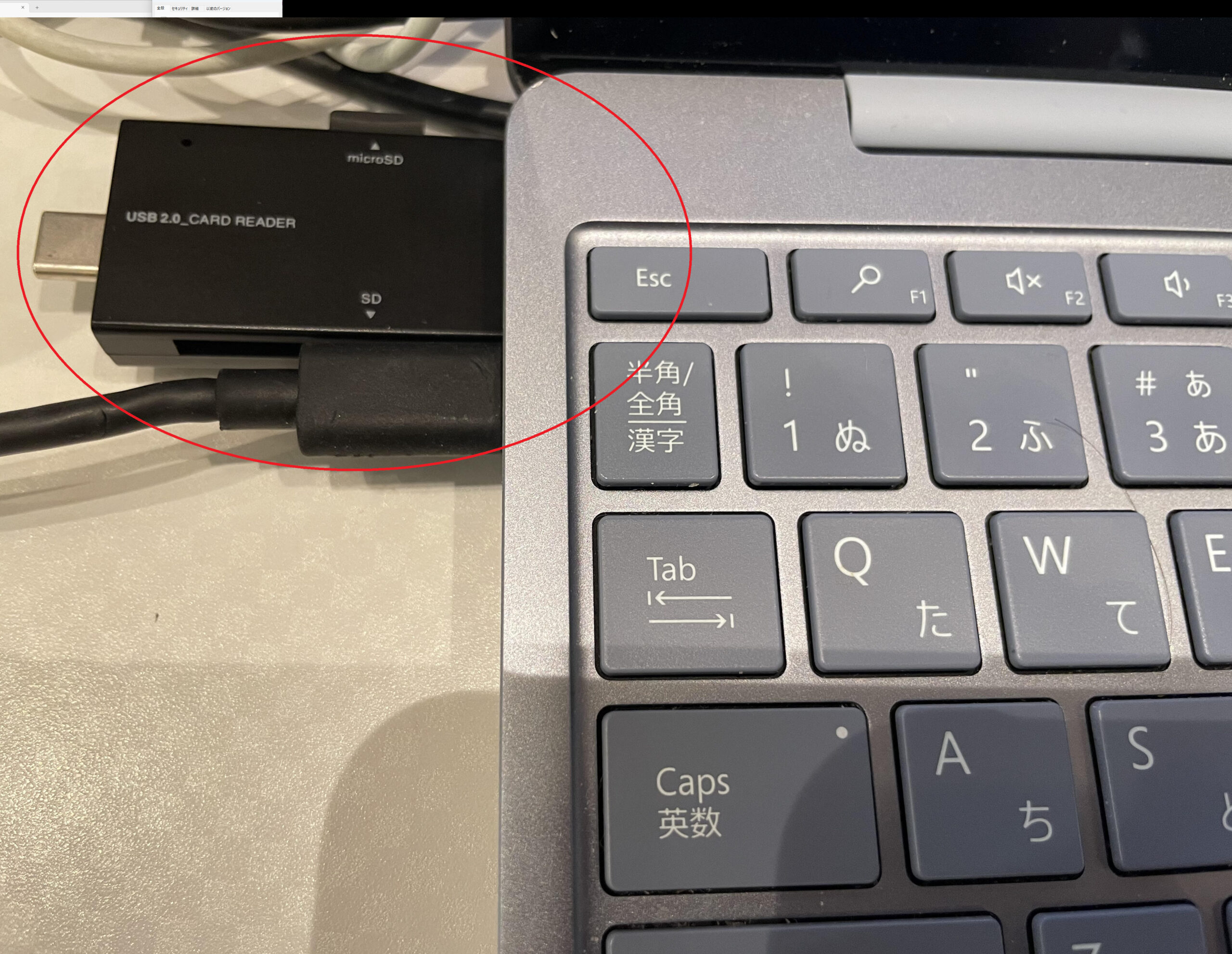
PCにUSBなどの外部ストレージを接続や、
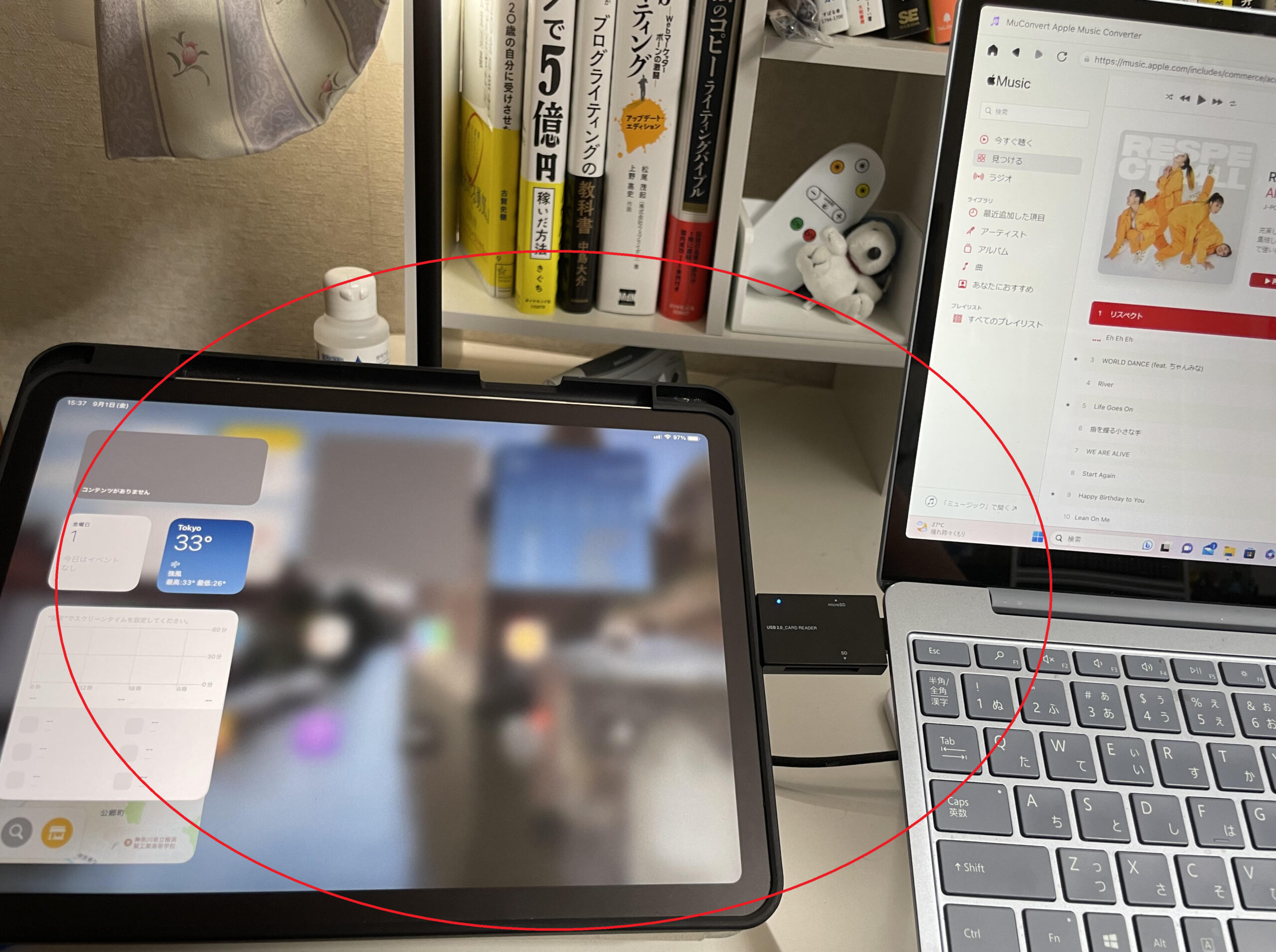
iPadなどのデバイスを直接つないでもOK。
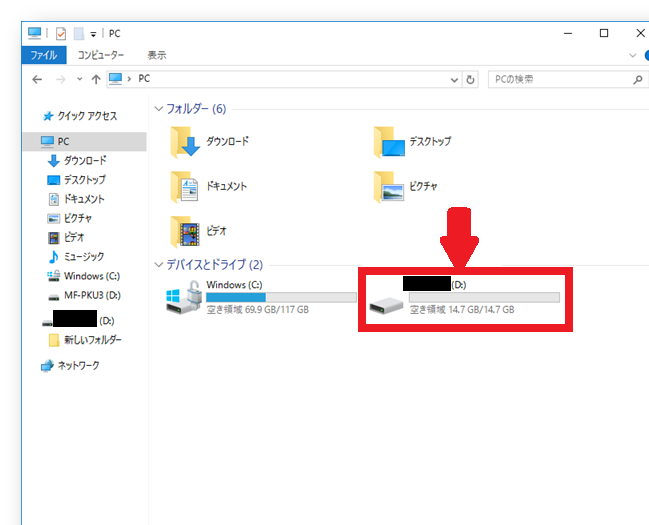
コンピュータ→ローカルディスク(D:)の外部ストレージにコピーします。
Apple Musicの曲を持ち運び活用法
Apple Musicの曲を持ち運ぶことは、多くの利便性があります。
いくつか紹介します。
ドライブ中に車内で聴ける

車にはUSBの差込口がついているため、USBに曲を取り込んで車内で再生できます。
スマホでドライブ中に音楽を再生すると通信量を多く使ったり、電波が悪いところでは切断されてしまいます。

その点、USBでの音楽再生は通信は使わないため、データ通信量も気にする心配なし。
圏外で切れることありません。
飛行機のなかで機内モードでも聴ける

飛行機の機内では、スマホは機内モードになります。Apple Musicもオフライン再生でしか音楽は聴けません。
事前にiPhoneやiPadに音楽を入れておけば、急なフライトでも確実に音楽を再生できます。

Apple Musicを解約済みでも、MP3で保存しておけば永久に再生可能です!
ミニコンポにUSBをさして家で聴ける

ミニコンポにもUSBが接続できるものも多いです。
スマホとBlutooth接続しなくても、USB内にある音楽を再生できます。
また、CD-ROMに焼く手もあります。

スマホが使えなかったり、音楽再生アプリを契約していなくても、快適に再生できるよ!
よくある質問
DRM保護を解除し、曲を複製するのは違法ですか?
日本の法律では、個人で楽しむ理由でも違法になる可能性があります。
また、販売・配布をした場合は違法になります。
MuConvert Apple Music変換の無料体験版に制限はありますか?
無料体験版は一曲につき、3分までしか変換できません。
Apple Musicでダウンロードして、オフライン再生するデメリットはありますか?
注意
- Wi-Fi環境下じゃないと通信量が発生
- iPhoneの容量が圧迫される
- 解約後は視聴不可
Apple Musicのオフライン再生は上記3つのデメリットがあります。
せっかく保存した曲が、Apple Musicを解約すると、再生不可になります。
まとめ
この記事のまとめ
- Apple Musicの曲をコピーするのには、MuConvert Apple Music変換がおすすめ
- DRM保護を解除し、Apple Musicの曲を外部ストレージにコピーできる
- Apple Musicでコピーした曲は色んなシーンで活用できる
この記事では、MuConvert Apple Musicを利用した、Apple Musicの曲を外部ストレージにコピーする方法を解説しました。
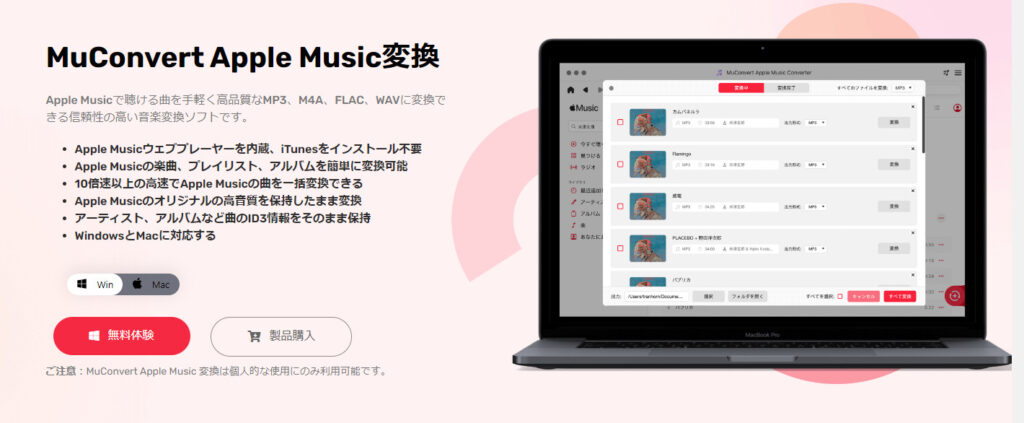
|
|
|
\ 無料体験あり / |
これ以外にもライフスタイルに役立つスマホアプリの記事を沢山書いています。
こちらもCHECK
こちらもCHECK